Manejar audio en Linux puede ser una molestia. Pulseaudio lo ha hecho tanto mejor como peor. Si bien algunas cosas funcionan mejor que antes, otras se han vuelto más complicadas. Manejar la salida de audio es una de esas cosas.
Si desea habilitar múltiples salidas de audio desde su PC con Linux, puede usar una utilidad simple para habilitar sus otros dispositivos de sonido en una interfaz virtual. Es mucho más fácil de lo que parece.
En caso de que se pregunte por qué querría hacer esto, una instancia bastante común es reproducir video desde su computadora en un televisor y usar los parlantes de la PC y el televisor.
Instalar Paprefs
La forma más fácil de habilitar la reproducción de audio desde múltiples fuentes es usar una utilidad gráfica simple llamada «paprefs». Es la abreviatura de PulseAudio Preferences.
Está disponible a través de los repositorios de Ubuntu, así que simplemente instálelo con Apt.
Cuando finalice la instalación, puede iniciar el programa.
Habilitar la reproducción de audio dual
Aunque la utilidad es gráfica, probablemente sea más fácil iniciarla escribiendo paprefs en la línea de comandos como un usuario normal.
La ventana que se abre tiene algunas pestañas con configuraciones que puede modificar. La pestaña que está buscando es la última, «Salida simultánea».
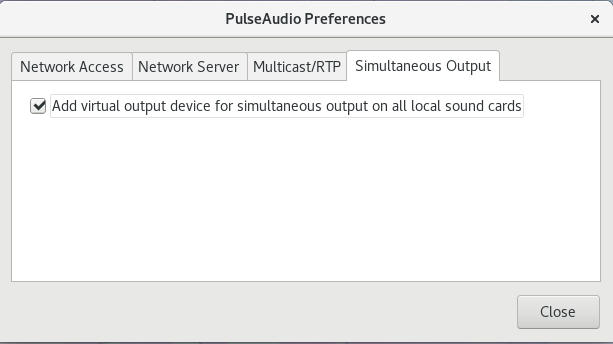
No hay mucho en la pestaña, solo una casilla de verificación para habilitar la configuración.
A continuación, abra las preferencias de sonido regulares. Está en diferentes lugares en diferentes distribuciones. En Ubuntu estará bajo la configuración del sistema GNOME.
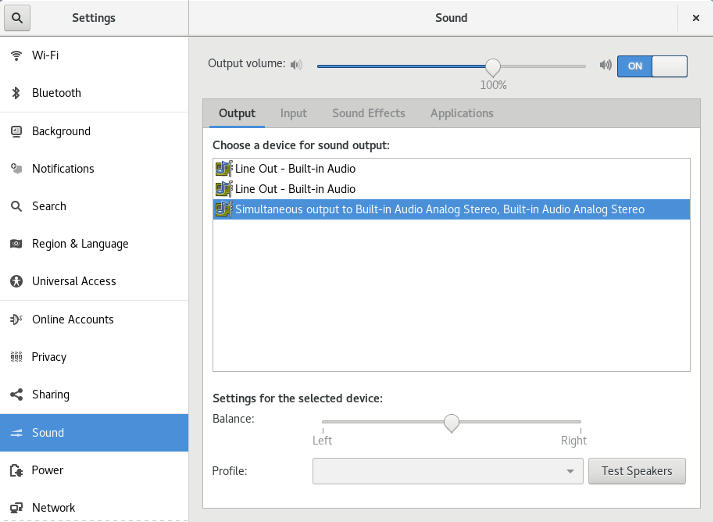
Una vez que haya abierto sus preferencias de sonido, seleccione la pestaña «Salida». Seleccione el botón de radio «Salida simultánea». Ahora es su salida predeterminada.
Pruébalo
Para probarlo, puedes usar lo que quieras, pero la música siempre funciona. Si está utilizando un video, como se sugirió anteriormente, también puede probarlo con eso.
Si todo funciona bien, debería escuchar el audio de todos los dispositivos conectados.
Eso es todo lo que realmente hay que hacer. Esto funciona mejor cuando hay varios dispositivos, como el puerto HDMI y la salida analógica estándar. Sin duda, también puede probarlo con otras configuraciones. También debe tener en cuenta que solo habrá un único control de volumen, por lo que debe ajustar los dispositivos de salida física en consecuencia.
